Auswählen des Papierformats
Sie können das System so einstellen, dass das Papierformat automatisch ausgewählt wird (automatische Papierauswahl) oder Sie das Papierformat angeben können (manuelle Papierauswahl).
Der Modus Automatische Papierauswahl wird standardmäßig angewendet und ist geeignet, wenn Sie Vorlagen im Standardformat auf Papier im Standardformat kopieren. Verwenden Sie den Modus Manuelle Papierauswahl, wenn Sie Vorlagen in Sonderformaten kopieren (wie Vorlagen in Nicht-Standardformaten), deren Formate das System nicht automatisch erkennen kann. Durch die Verwendung des Modus Manuelle Papierauswahl zusammen mit dem Modus Automatischer Zoom können Sie eine vergrößerte oder verkleinerte Kopie erstellen, um sie auf das ausgewählte Papierformat einzupassen. (Automatischer Zoom)
|
HINWEIS
|
|
Wenn Sie ein Original mit formatüberschreitendem Bild mit einem Abbildungsmaßstab von 100% (1:1) kopieren, wird der Randbereich des Originals auf der Kopie u. U. leicht beschnitten. Weitere Informationen zum möglichen Beschnitt finden Sie unter Anhang.
Bei Auswahl von [Briefumschlag], [Folie] oder [Etiketten] als Papiertyp können Sie die Endverarbeitungsmodi (Drehen, Versatz oder Heften). nicht verwenden.
Die Standardeinstellung ist "Auto".
|
Automatische Papierwahl
Das System wählt automatisch das passende Papierformat.
|
WICHTIG
|
|
Wenn Sie Vorlagen in einem Nicht-Standardformat kopieren, kann das System nicht automatisch das gleiche Papierformat wie das der Vorlage auswählen. Um Vorlagen in einem Nicht-Standardformat zu kopieren, wählen Sie das Papierformat manuell aus. (Manuelle Papierwahl)
Das System erkennt automatisch das Format der Originale, um das optimale Papierformat auszuwählen. Das System kann aber nicht die Formate der folgenden Originale erkennen:
Originale mit Formaten, die keinem Standard entsprechen
Stark transparente Originale, wie z. B. Folien
Originale mit extrem dunklem Hintergrund
Originale im Format A5R oder kleiner als A5, die auf dem Vorlagenglas liegen (A5-Originale stehen beim imageRUNNER 2545i zur Verfügung)
Bei diesen Originalen müssen Sie das Format der Originale festlegen, nachdem Sie  (Start) gedrückt haben, wie in Schritt 4 erläutert (wenn die Originale auf das Vorlagenglas gelegt werden), oder Sie kopieren diese Originale, indem Sie stattdessen die Papierquelle manuell auswählen. (Manuelle Papierwahl) (Start) gedrückt haben, wie in Schritt 4 erläutert (wenn die Originale auf das Vorlagenglas gelegt werden), oder Sie kopieren diese Originale, indem Sie stattdessen die Papierquelle manuell auswählen. (Manuelle Papierwahl)Sie können den Modus “Automatische Papierwahl” nicht zum Kopieren verwenden, wenn:
Sie Kopien im Modus “Autom. Zoom”, “Übersicht” oder “ID Karte Kopie” erstellen.
Die Einstellung “Wählb.Kass. aut. Kass.wahl/-wechsel” ist nur für eine Papierquelle für [Kopie] auf ‘Ein’ gesetzt. (Konfigurieren der Grundeinstellungen des Systems.)
|
|
HINWEIS
|
|
Sie können den Modus “Automatische Papierwahl” für jede Kassette und die Stapelablage aktivieren bzw. deaktivieren. (Konfigurieren der Grundeinstellungen des Systems)
Unter folgenden Bedingungen können Sie Papier auch über die Stapelablage im Modus “Automatische Papierwahl” zuführen:
Das Papier in die Stapelablage eingelegt ist und Papierformat und -typ festgelegt sind.
Die Einstellung “Wählb.Kass. aut. Kass.wahl/-wechsel” für die Stapelablage für [Kopie] auf ‘Ein’ gestellt ist. (Konfigurieren der Grundeinstellungen des Systems.)
|
1
Legen Sie Ihre Originale ein/auf.
2
Betätigen Sie [Papierwahl], und stellen Sie sicher, dass <Auto> ausgewählt ist.
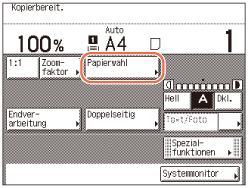
Andernfalls betätigen Sie  (Rückstellung) oder [Papierwahl] → [Auto] → [Fertig].
(Rückstellung) oder [Papierwahl] → [Auto] → [Fertig].
 (Rückstellung) oder [Papierwahl] → [Auto] → [Fertig].
(Rückstellung) oder [Papierwahl] → [Auto] → [Fertig].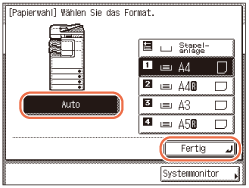
3
Geben Sie die gewünschte Kopienanzahl (von 1 bis 999) mit  -
-  (Zahlentasten) ein.
(Zahlentasten) ein.
 -
-  (Zahlentasten) ein.
(Zahlentasten) ein.4
Betätigen Sie  (Start).
(Start).
 (Start).
(Start).Wenn die Anzeige erscheint, mit der Sie aufgefordert werden, das Format des Originals festzulegen, wählen Sie das Originalformat → betätigen Sie [OK] →  (Start).
(Start).
 (Start).
(Start).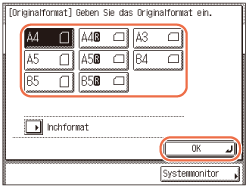
Der Kopiervorgang wird gestartet.
Manuelle Papierwahl
Sie können das Papierformat manuell auswählen.
1
Legen Sie die Originale ein/auf → betätigen Sie die Taste [Papierwahl].
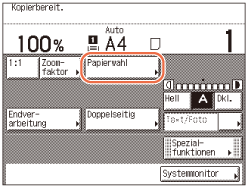
WICHTIG:
Wenn Sie Vorlagen in einem Nicht-Standardformat über den Einzug kopieren, fehlen möglicherweise Abschnitte des kopierten Bildes, auch wenn Sie ein größeres Papierformat als das der Vorlage auswählen Scannen Sie die Vorlagen über das Vorlagenglas.
2
Wählen Sie das gewünschte Papierformat → betätigen Sie [Fertig].
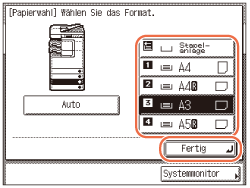
HINWEIS:
Die in die einzelnen Papierquellen eingelegten Papierformate/-typen sind auf dem Touchscreen-Display dargestellt.
Der in die einzelnen Papierquellen eingelegte Papiertyp wird durch Symbole dargestellt. (Konfigurieren der Grundeinstellungen des Systems.)
 gibt an, dass das Papier hochkant eingelegt ist;
gibt an, dass das Papier hochkant eingelegt ist;  gibt an, dass das Papier quer eingelegt ist. Das Suffix <R> (wie z. B. bei A4R), das zur Bestimmung des Papierformats verwendet wird, gibt an, dass Papier in der Kassette bzw. Stapelablage quer eingelegt ist.
gibt an, dass das Papier quer eingelegt ist. Das Suffix <R> (wie z. B. bei A4R), das zur Bestimmung des Papierformats verwendet wird, gibt an, dass Papier in der Kassette bzw. Stapelablage quer eingelegt ist.Sie können Briefumschläge nur in die Papierkassette 2 einlegen, wenn die optionale Briefumschlagszuführung D1 im System installiert ist. Nähere Informationen finden Sie unter Zusatzausstattung.
3
Geben Sie die gewünschte Kopienanzahl (von 1 bis 999) mit  -
-  (Zahlentasten) ein.
(Zahlentasten) ein.
 -
-  (Zahlentasten) ein.
(Zahlentasten) ein.4
Betätigen Sie  (Start).
(Start).
 (Start).
(Start).Der Kopiervorgang wird gestartet.
Kopieren über die Stapelablage
|
WICHTIG
|
|
Wenn “Standardeinstellungen Stapelablage” auf ‘Ein’ gesetzt ist, werden das angegebene Papierformat und der Papiertyp als Standardeinstellungen übernommen, unabhängig vom tatsächlichen Papierformat und dem tatsächlichen Typ des in die Stapelablage eingelegten Papiers. Achten Sie darauf die Einstellungen zu aktivieren oder zu ändern, wenn Sie Papier mit einem anderen Format/Typ als dem derzeit festgelegten Format/Typ einlegen. (Konfigurieren der Grundeinstellungen des Systems.)
|
1
Legen Sie das Papier in die Stapelablage ein.
Wenn Sie Papier oder Umschläge einlegen, wird die Anzeige zum Festlegen des Papierformats und -typs angezeigt.
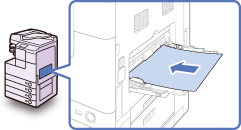
WICHTIG:
Wenn Sie A5-Papier verwenden, legen Sie es im Querformat ein. Durch Einlegen im Hochformat können Papierstaus verursacht werden.
HINWEIS:
Anweisungen zum Einlegen von Papier/Umschlägen in die Stapelablage finden Sie unter Grundlegende Operationen.
2
Legen Sie das Papierformat und den -typ fest.
HINWEIS:
Wenn “Standardeinstellungen Stapelablage” aktiviert ist, werden die Anzeigen zum Festlegen des Papierformats und -typs in den folgenden Schritten nicht angezeigt, auch wenn Sie Papier oder Umschläge einlegen. Deaktivieren Sie “Standardeinstellungen Stapelablage”, um die Einstellungsanzeigen anzuzeigen. (Konfigurieren der Grundeinstellungen des Systems)
Wenn Sie ein Standardpapierformat auswählen möchten:
|
1
|
Wählen Sie das Papierformat → betätigen Sie [Weiter].
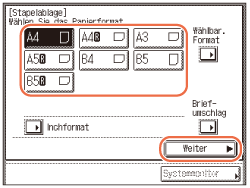 WICHTIG:
Stellen Sie sicher, dass die Papierformateinstellung korrekt ist. Wenn das in die Stapelablage eingelegte Papier und die Papierformateinstellung nicht übereinstimmen, kann es zu einem Papierstau kommen.
HINWEIS:
Um ein Zoll-Papierformat zu wählen, betätigen Sie [Inchformat].
|
|
2
|
Wählen Sie den Papiertyp → betätigen Sie [OK].
 WICHTIG:
Vergewissern Sie sich, ob der Papiertyp korrekt eingestellt ist. Ein falsch eingestellter Papiertyp kann sich nachteilig auf die Bildqualität auswirken, die Fixiereinheit beschädigen und zu Papierstaus führen.
HINWEIS:
[Folie] kann nur bei Auswahl von [A4] als Papierformat ausgewählt werden.
Wenn [Folie] oder [Etiketten] ausgewählt ist, können Sie den Endverarbeitungsmodus Drehen, Versetzen oder Heften nicht verwenden.
Weitere Informationen zu Papierformaten/-typen finden Sie in Anhang.
|
Wenn Sie ein Sonderpapierformat auswählen möchten:
|
1
|
Betätigen Sie [Wählbar. Format].
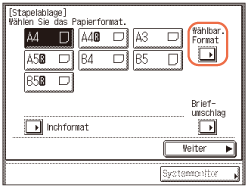 |
|
2
|
Betätigen Sie [X] → geben Sie die Länge entlang der horizontalen Achse des Papiers mit den Zahlentasten ein.
Die horizontale Länge kann von 148 mm bis 432 mm eingestellt werden.
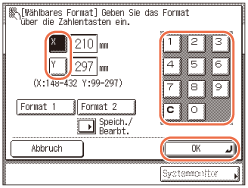 |
|
3
|
Betätigen Sie [Y] → geben Sie die Länge entlang der vertikalen Achse des Papiers mit den Zahlentasten ein.
Die vertikale Länge kann von 99 mm bis 297 mm eingestellt werden.
|
|
4
|
Betätigen Sie [OK].
|
|
WICHTIG
|
|
Stellen Sie sicher, dass die Papierformateinstellung korrekt ist. Wenn das in die Stapelablage eingelegte Papier und die Papierformateinstellung nicht übereinstimmen, kann es zu einem Papierstau kommen.
Die folgenden Modi stehen für Papier in Sonderformaten nicht zur Verfügung: “Drehen + Sortieren”, “Drehen + Gruppieren”, “Versetzt Sortieren”, “Versetzt Gruppieren”, “Heften”, “1 auf doppelseitig”, “2 auf doppelseitig”, “Buch auf doppelseitig”, “Seitentrennung”, “Übersicht” oder “ID Karte Kopie”.
|
|
HINWEIS
|
|
Wenn Sie bei der Werteeingabe einen Fehler machen, betätigen Sie [C] (Löschen) → geben Sie die richtigen Werte ein.
Bei der Eingabe von Werten in Millimetern können Sie auch
 - -  (Zahlentasten) und (Zahlentasten) und  (Löschen) auf dem Bedienfeld verwenden. (Löschen) auf dem Bedienfeld verwenden.Um die Werte in Zoll einzugeben, muss die Einstellung “Inch Eingabe” aktiviert sein. (Konfigurieren der Grundeinstellungen des Systems)
Bei der Eingabe der Länge in Inch muss ein Unterstrich (_) zwischen der Ganzzahl und einem Bruch eingegeben werden.
Sie können bis zu zwei häufig verwendete Formate speichern. Betätigen Sie [Speich./ Bearbt.] → [Format 1] oder [Format 2] → geben Sie den Wert für <X> und <Y> ein → betätigen Sie [OK].
Um das gespeicherte Format aufzurufen, betätigen Sie [Format 1] oder [Format 2] → betätigen Sie [OK] und fahren Sie mit dem nächsten Schritt fort, um den Papiertyp festzulegen.
|
|
5
|
Betätigen Sie [Weiter].
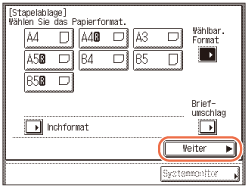 |
|
6
|
Wählen Sie den Papiertyp aus → betätigen Sie [OK].
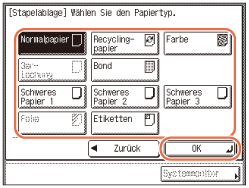 WICHTIG:
Vergewissern Sie sich, ob der Papiertyp korrekt eingestellt ist. Ein falsch eingestellter Papiertyp kann sich nachteilig auf die Bildqualität auswirken, die Fixiereinheit beschädigen und zu Papierstaus führen.
HINWEIS:
[3er-Lochung] und [Folie] können für ein Sonderpapierformat nicht ausgewählt werden.
Weitere Informationen zu Papierformaten/-typen finden Sie in Anhang.
|
Wenn Sie einen Briefumschlagtyp auswählen möchten:
|
1
|
Betätigen Sie [Briefumschlag].
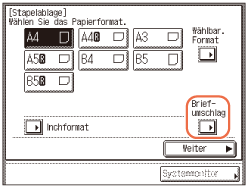 |
|
2
|
Wählen Sie den Umschlagtyp → betätigen Sie [OK].
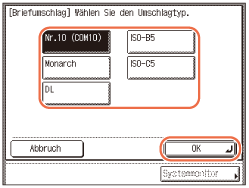 WICHTIG:
Stellen Sie sicher, dass die Umschlagarteinstellung korrekt ist. Wenn die in die Stapelablage eingelegten Umschläge und die Umschlagarteinstellung nicht übereinstimmen, kann es zu einem Papierstau kommen.
Bei Auswahl eines Briefumschlagformats können die Endverarbeitungsmodi “1 auf doppelseitig”, “2 auf doppelseitig”, “Buch auf doppelseitig”, “Seitentrennung”, “Übersicht” oder “ID Karte Kopie” nicht angegeben werden.
|
|
3
|
Betätigen Sie [OK].
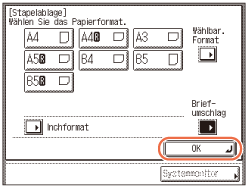 |
3
Betätigen Sie [Fertig].
Das festgelegte Papierformat und der Papiertyp werden auf der Taste für die Stapelablage angezeigt.
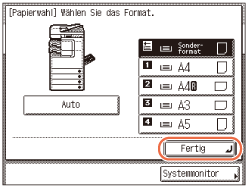
HINWEIS:
Entfernen Sie das Papier aus der Stapelablage, legen Sie das Papier wieder ein und setzen Sie die Einstellungen aus Schritt 2 zurück, um die Einstellungen für das Papierformat und den -typ zu ändern.
4
Betätigen Sie  (Start).
(Start).
 (Start).
(Start).Der Kopiervorgang wird gestartet.
HINWEIS:
Sie können Briefumschläge nur in die Papierkassette 2 einlegen, wenn die optionale Kassette mit Briefumschlagszuführung D1 im System installiert ist. Nähere Informationen finden Sie unter Regelmäßige Wartung.